- Cum să porniți Bluetooth pe un laptop
- Ce trebuie să faceți dacă bluetooth-ul nu este pornit
- De unde știi dacă ai această caracteristică?
- Cum să activați Bluetooth pe tastatură?
- Activați funcția în Windows
- Dacă Bluetooth nu funcționează ...
- Cum să vă conectați cu alte gadgeturi?
În ciuda faptului că, în fiecare zi, echipamentele portabile de la consumatori din întreaga lume devin din ce în ce mai mulți, nu toți utilizatorii știu să pornească Bluetooth pe un laptop și dacă este încorporat în laptop în general. Acest articol va spune cititorilor cum să stabilească dacă în computerul lor laptop există bluetooth și cum să-l activeze dacă, din anumite motive, refuză să funcționeze corect.
tehnologie transmisie wireless datele numite „Bluetooth” în ultimii ani sunt în vârful faimei. Comunicatoarele, telefoanele mobile și smartphone-urile care rulează o varietate de sisteme de operare au aproape întotdeauna un modul Bluetooth integrat în arsenalul lor. Prin urmare, nu este nimic surprinzător în faptul că odată cu dezvoltarea tehnologiei portabile, această tehnologie se regăsește tot mai mult în laptopuri și netbook-uri. Dar, uneori, se dovedește că nu este atât de ușor să-l pornești. Să analizăm cele mai frecvente probleme cu care se confruntă proprietarii acestor dispozitive.
Pentru început, trebuie să vă asigurați că modulul bluetooth este de fapt încorporat în laptopul achiziționat. Până la urmă, uneori vânzătorii neglijenți sau nu foarte cinstiți spun cu încredere că " dinte albastru "(Aceasta este modalitatea de a traduce literalmente numele acestei tehnologii limba engleză ) în computer portabil încorporat, dar de fapt nu este pur și simplu în laptop. Uneori, acest lucru se datorează și faptului că producătorul dispozitivului își furnizează produsele sale cu toate softurile necesare, fără a încorpora modulul în sine. Acest lucru se realizează cu așteptarea ca, dacă este necesar, utilizatorul să instaleze un modul extern în laptop și să-l poată folosi imediat fără a instala drivere și programe suplimentare.
Înainte de care trebuie să vă asigurați că este într-adevăr în dispozitiv. Faceți-l suficient de simplu - trebuie să vă uitați panoul de jos laptop. Dacă dispozitivul este instalat într-un laptop, de regulă, în această zonă, producătorul desenează logo-ul bluetooth care confirmă faptul că dispozitivul are modulul necesar. Acest autocolant este necesar pentru autorizarea unui modul încorporat și este aproape întotdeauna o garanție a prezenței sale în laptop. În cazul în care un astfel de autocolant lipsește, Bluetooth pentru a finaliza lucrul va trebui să obțineți adaptorul extern adecvat.
Dacă sunteți convins că dispozitivul este prezent în laptop, să trecem la întrebarea cum să porniți bluetoothul pe laptop. În cele mai multe cazuri, aceasta se face folosind aceeași cheie care lansează modulul Wi-Fi. Este foarte ușor să o găsiți - antena este aproape întotdeauna prezentată pe acest buton. Mai mult, această cheie poate fi localizată în seria funcțională („F1”, „F2” și așa mai departe, îndeplinind funcții suplimentare prin apăsarea simultană a tastei „Fn”) și afișată într-un buton separat pe corpul laptopului.
Dar cum să porniți bluetoothul pe laptop, dacă după apăsarea butonului corespunzător, nu se întâmplă nimic? Mai întâi trebuie să vă asigurați că modulul are toate drivere instalate . Dacă nu se află pe hard disk-ul laptopului, puteți încerca să descărcați și să instalați tot ceea ce aveți nevoie. software-ul direct de pe site-ul web al producătorului. Nu uitați că, în unele modele de laptopuri, Bluetooth-ul poate fi activat doar folosind program special . După instalare, îl puteți găsi în tavă - un meniu mic în colțul din dreapta jos al afișajului (foarte aproape de ceas). Dar cum să porniți Bluetooth într-un laptop dacă acest program nu e instalat? Din nou, vizitați site-ul oficial al producătorului și descărcați pentru modelul laptopului toate software-urile necesare.
Acum că știți cum să porniți Bluetooth pe un laptop, este timpul să încercați să vă conectați la acesta telefon mobil sau o cască bluetooth (poate funcționa în căști și în modul microfon) și verificați performanța dispozitivului.
Bluetooth este un derivat al unei rețele fără fir utilizate în diferite dispozitive digitale, dispozitive pentru transmiterea și primirea informațiilor la o distanță apropiată.
Examinați tastatura laptopului. În multe modele, funcția Bluetooth este încorporată, iar producătorii pun butonul live pe panoul tastaturii. Poate fi pe partea laterală sau de sus a panoului și are o denumire tradițională. Pictograma Bluetooth corporativă arată ca o literă unghiulară „B” cu o bifătură laterală și înconjurată într-un oval. Pentru a activa funcția Bluetooth, este suficient să apăsați scurt acest buton. În același timp, indicatorul ar trebui să se aprindă. În același timp, în colțul din dreapta jos va apărea o pictogramă corporativă pe desktopul laptopului și va apărea o alertă care va activa Bluetooth.

Dacă dintr-o dată nu ați găsit butonul (sau nu este furnizat), îl puteți activa folosind meniul software al laptopului. Pentru a face acest lucru, deschideți meniul „Start”, apoi mergeți la „Control Panel / Device Manager”. Deschide coloana Dispozitive Bluetooth. După aceea, caseta de dialog va activa și produce numai funcția setările necesare parametrii pentru schimbul suplimentar de date.
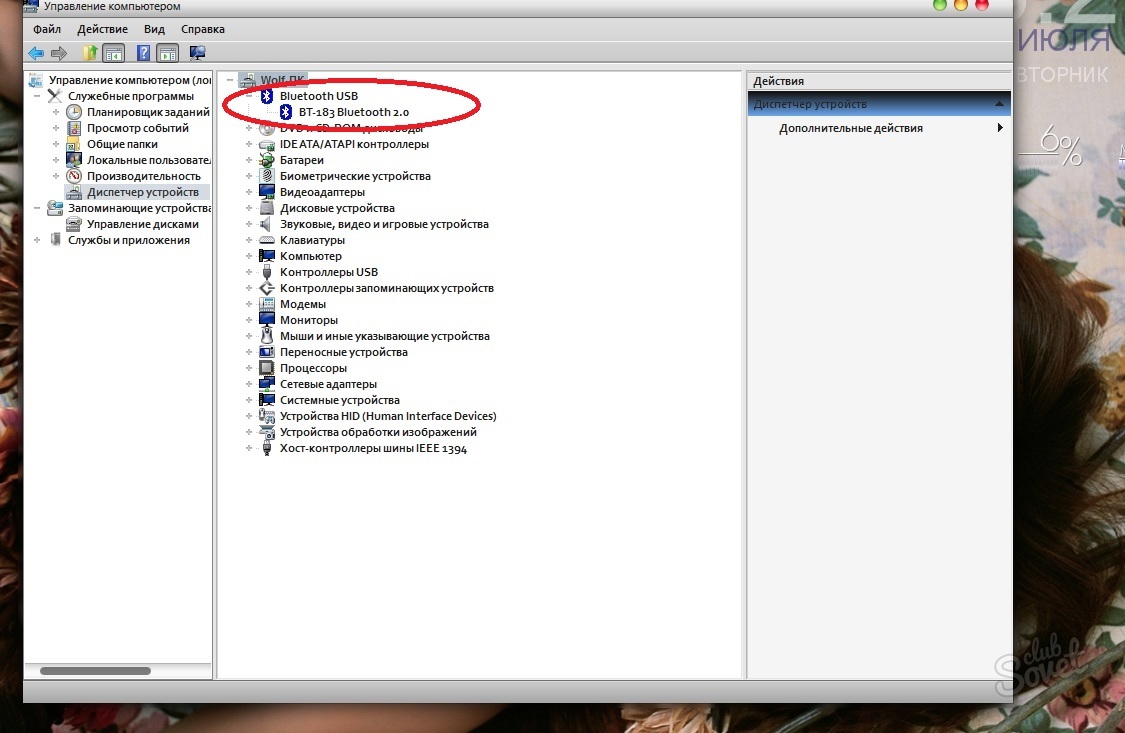
În cele mai multe cazuri, managerii din magazin când cumpărați un laptop vă spun că această funcție este prezentă în model. Însă, uneori, cuvintele nu sunt de acord cu faptele, iar în loc de Bluetooth în laptop există program simplu a amplifica Semnal Wi-Fi . Prin urmare, uitați-vă cu atenție la stickerele de pe carcasa laptopului. De obicei, acestea indică prezența Bluetooth.
Deși tehnologia nu rămâne nemișcată și multe tipuri de rețele de date wireless sunt inventate astăzi, Bluetooth este încă popular și utilizat pe scară largă de utilizatori. Dacă doriți să transferați orice fișier, imagine sau document pe un alt dispozitiv fără fire și Internet, atunci acest tip de transfer vă va potrivi cu siguranță, deoarece orice telefon, tabletă sau laptop este echipat cu acesta. Dacă nu aveți un adaptor Bluetooth, îl puteți cumpăra la orice magazin hardware. Adaptorul extern arată ca o unitate flash și este ușor de transportat. În acest articol, veți învăța cum să porniți Bluetooth pe un laptop și ce să faceți dacă nu se activează.
Cum să porniți Bluetooth pe un laptop
Dacă laptopul dvs. este absolut acolo Adaptor Bluetooth iar driverele sale sunt actualizate, procedura va fi rapidă și nu durează mult timp.
Deschideți tava laptopului unde sunt localizate majoritatea pictogramelor pentru acces rapid. Bluetooth este întotdeauna aceeași pictogramă, care este familiară tuturor - este o literă unghiulară albă „B” pe un fundal albastru. Dacă îl aveți, dar strălucește roșu - rețea wireless dezactivat.
- Așteptați câteva secunde și adaptorul se va porni. De acum, puteți utiliza Bluetooth pe laptop.
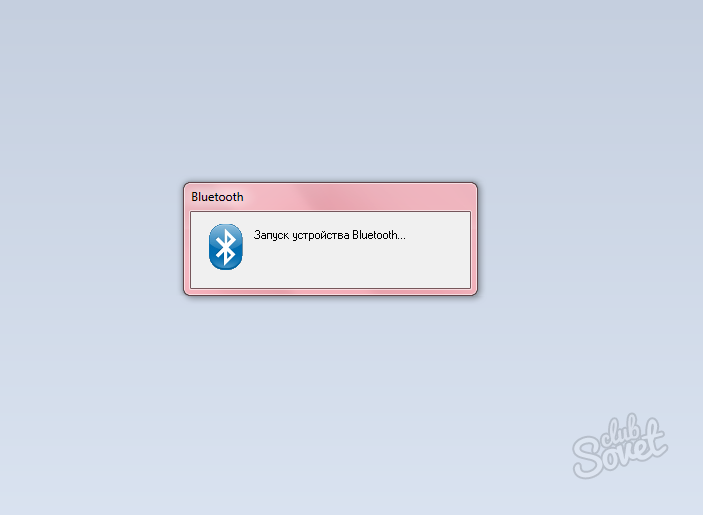
Ce trebuie să faceți dacă bluetooth-ul nu este pornit
Cu toate acestea, nu ați găsit pictograma Bluetooth dorită în tavă sau nu sunteți deloc sigur că există o astfel de funcție pe laptop. Pentru a vă asigura, urmați algoritmul de mai jos.
- În primul rând, introduceți funcția administrativă cont , deoarece toate modificările din sistem pot fi făcute doar din acesta.
- Faceți clic pe Start în colțul din stânga jos și deschideți Panoul de control.
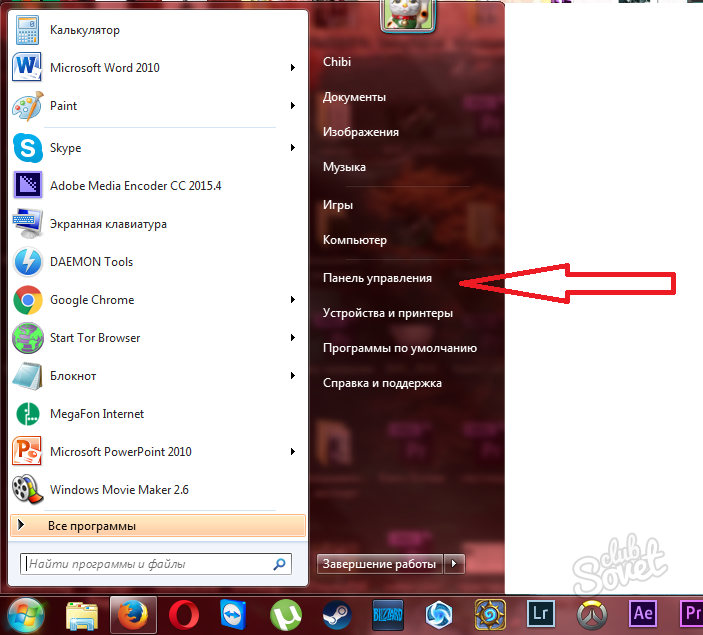
- Sortează după categorie și selectează secțiunea „Hardware și sunet”.
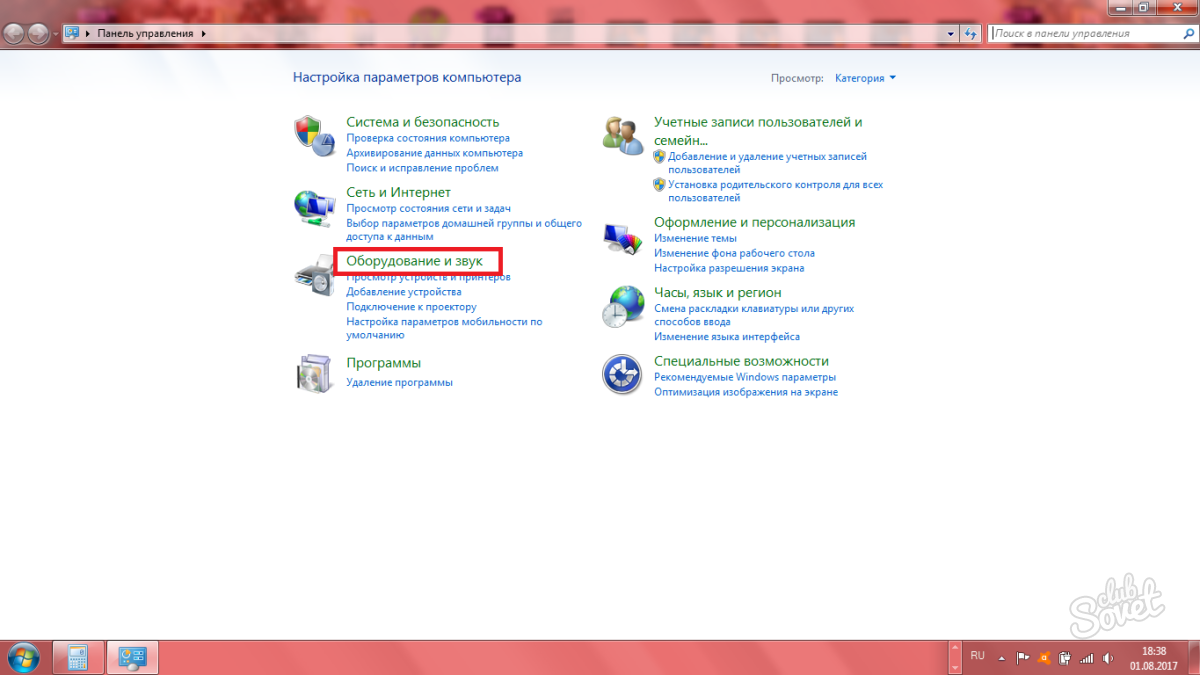
- Acum faceți clic pe linkul „Device Manager” din secțiunea „Dispozitive și imprimante”. Așteptați ca o nouă fereastră de expediere să se deschidă înaintea dvs.
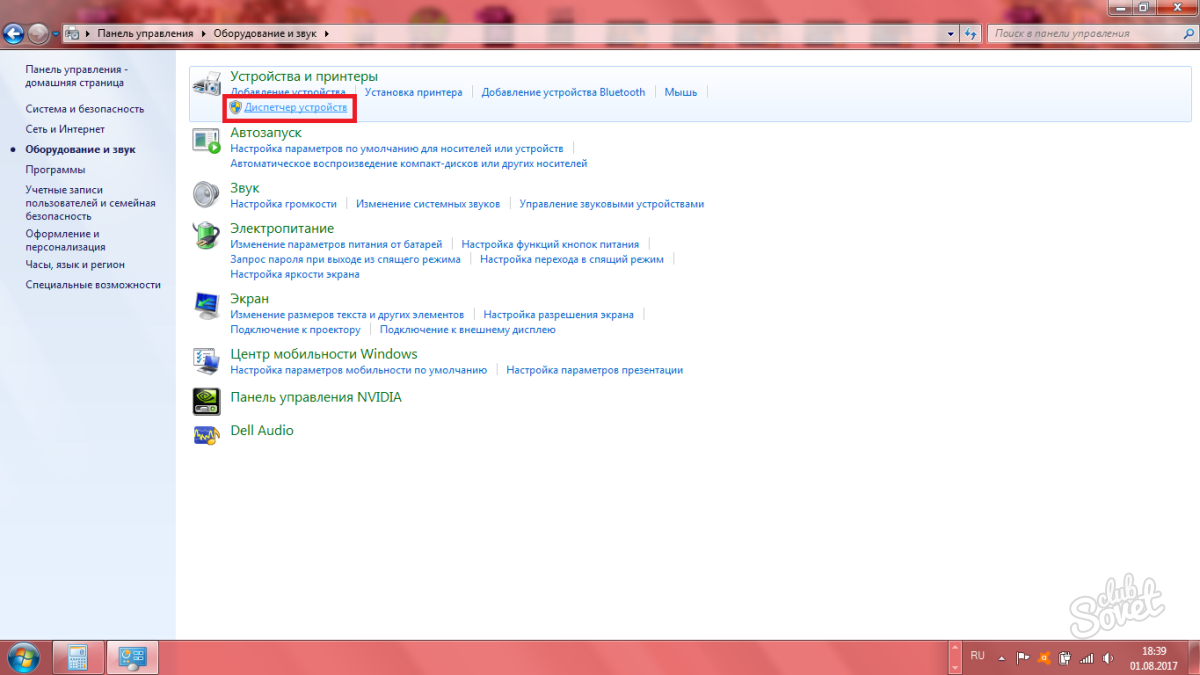
- Aici trebuie să găsiți articolul „Radio Bluetooth”. Alături va fi un triunghi mic. Faceți clic pe el pentru a extinde parametrul și a deschide subsecțiunile.
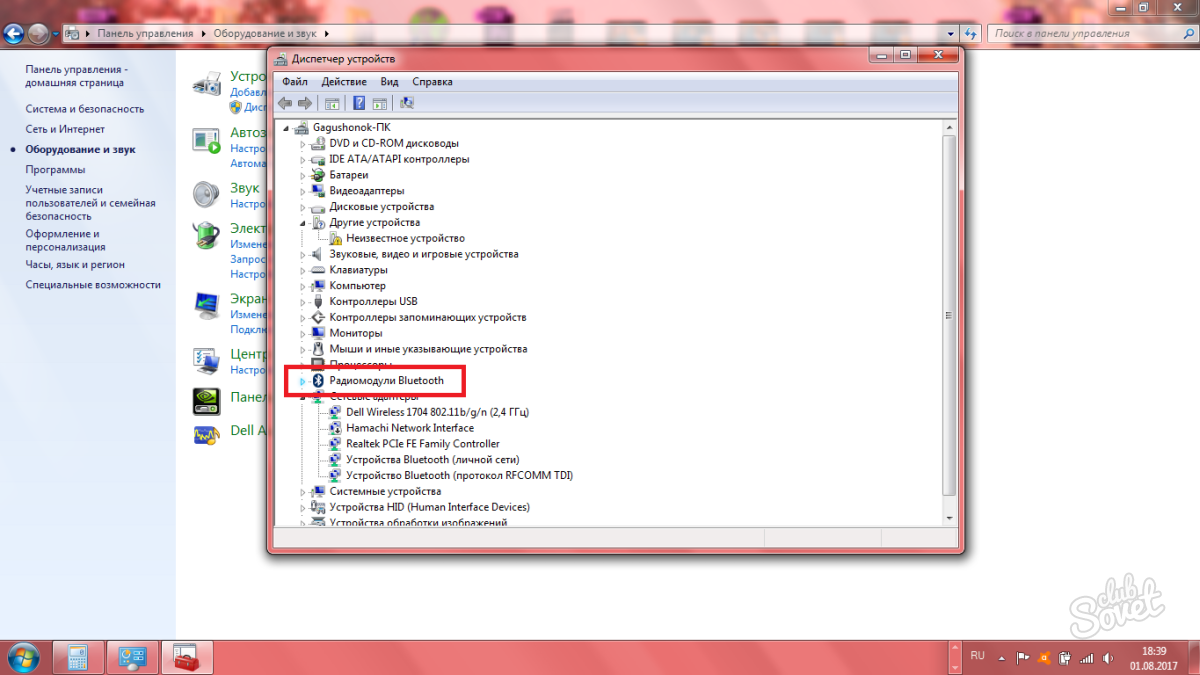
- Acum aveți două opțiuni pentru ceea ce se întâmplă: fie veți vedea numele modulului dvs. radio Bluetooth, fie „dispozitivul neidentificat” va fi scris în loc. În primul caz, totul este mult mai simplu, deoarece puteți găsi șoferi adecvați navigați pe internet.
- În cazul unui dispozitiv nedefinit, faceți clic dreapta pe el.
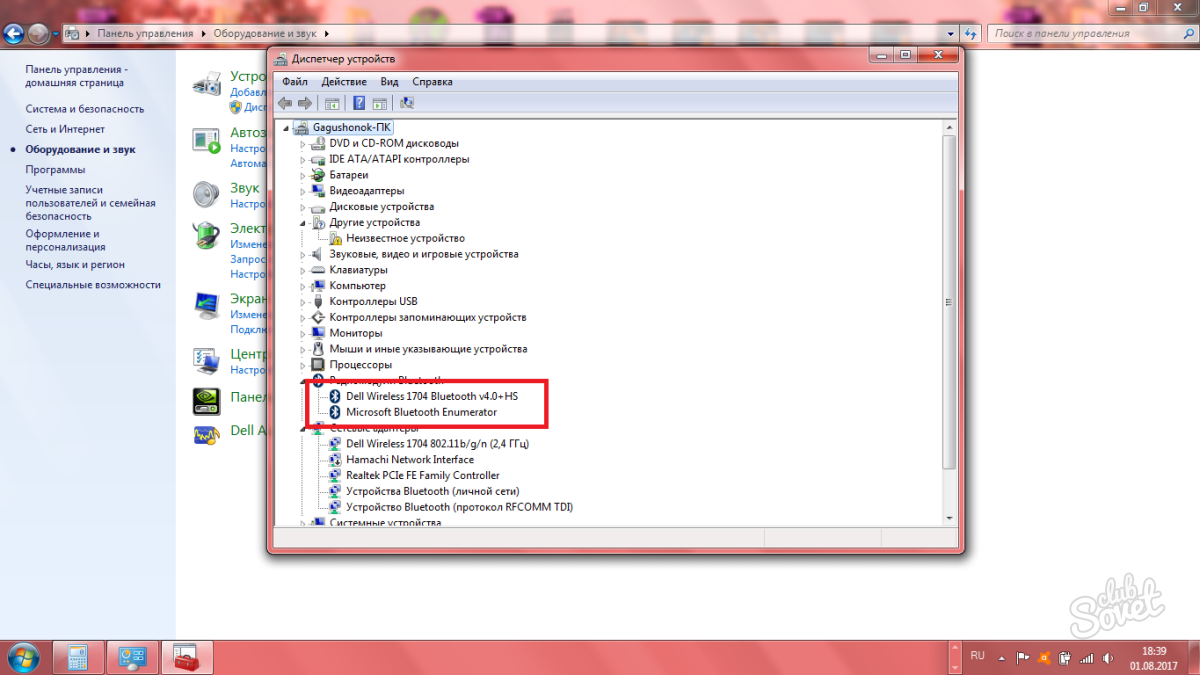
- Selectați „Actualizare drivere”. În mod automat, numărul de model va fi găsit și trimis la căutarea browserului.
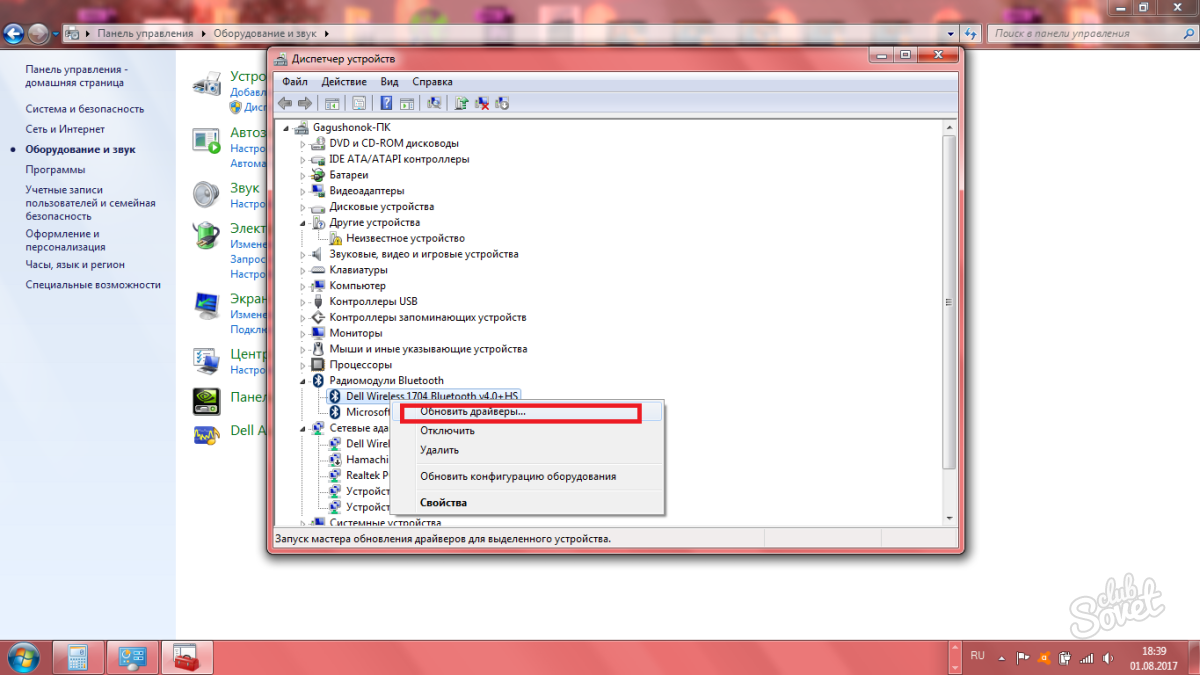
- Cel mai simplu mod este de a găsi driverele dvs. Bluetooth pe site-ul oficial al producătorului. Adică, dacă aveți un laptop de la HP, atunci accesați site-ul HP, dacă Dell - apoi site-ul Dell. Nu încercați să instalați driverele altor persoane, poate afecta sistemul.
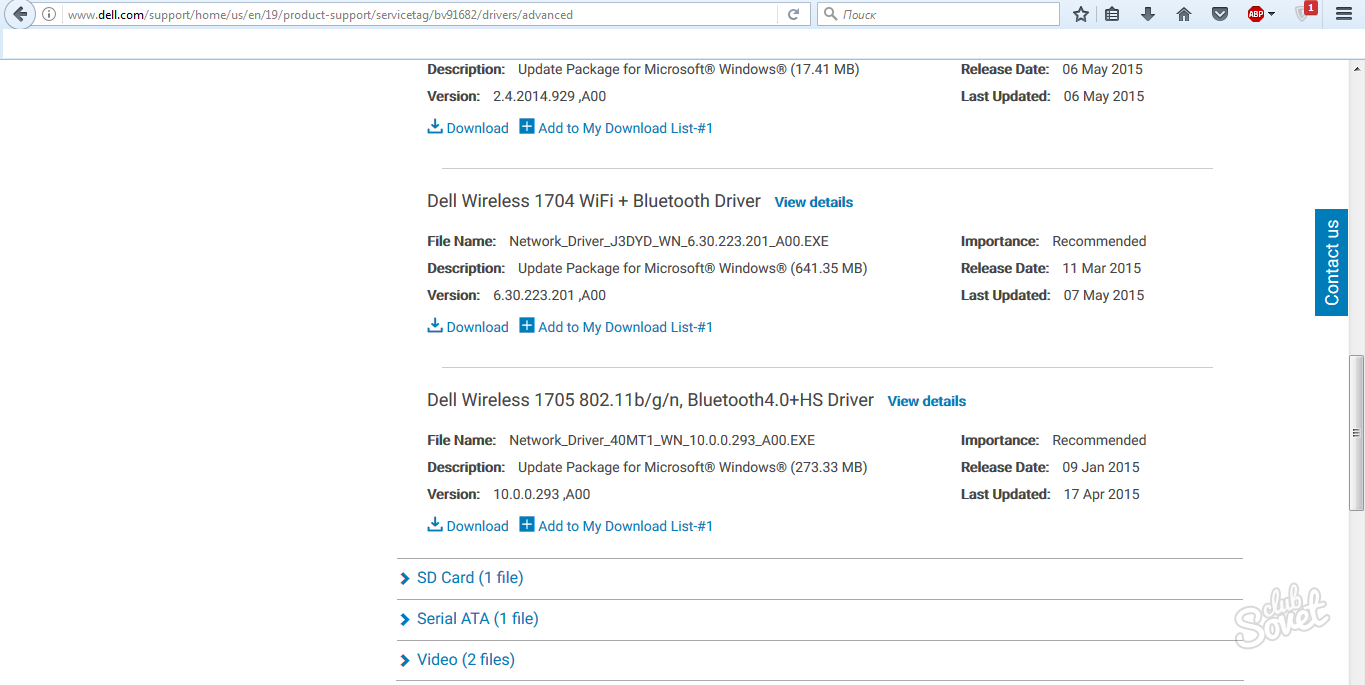
- După instalarea driverelor, reporniți laptopul. După aceea, deschideți tava și veți găsi că există o pictogramă Bluetooth. Activați-l apăsând butonul dreapta al mouse-ului.
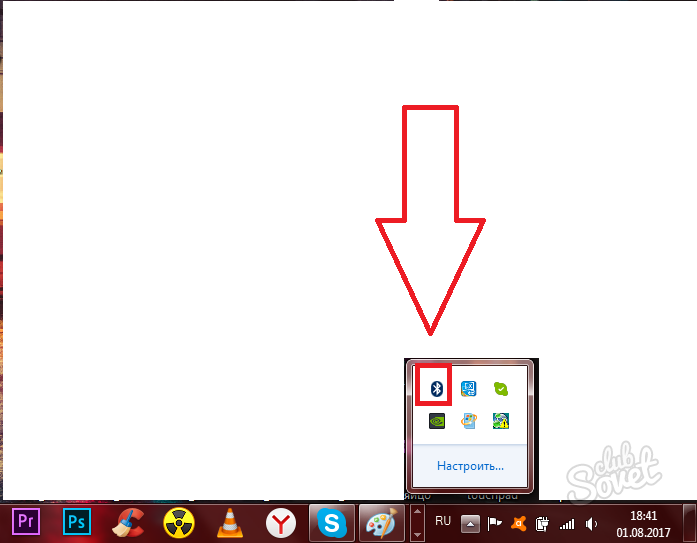
- Pentru a dezactiva modulul radio, pur și simplu faceți clic din nou pe pictogramă și selectați elementul „Dezactivați adaptorul”. De aici este ușor să controlați vizibilitatea semnalului dvs., să trimiteți fișiere și alte opțiuni.
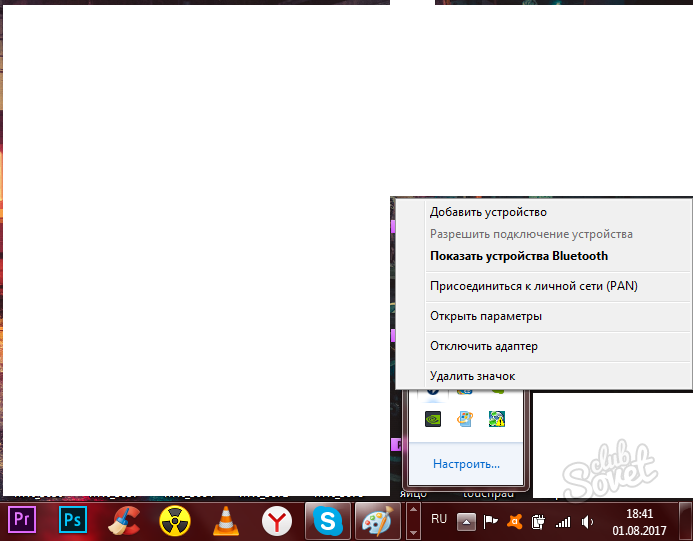
Bluetooth este o tehnologie excelentă care vă permite să transferați rapid date între dispozitivele mobile. Mai mult, cu ajutorul său, vă puteți conecta la Internet sau vă puteți conecta periferice . Prin urmare, mulți utilizatori după ce și-au cumpărat primul laptop laptop sunt interesați de cum să pornească Bluetooth pe un laptop. În acest articol vom vorbi pe scurt despre această tehnologie, precum și despre cum să porniți Bluetooth pe laptop.
- Aceasta este o tehnologie de transmisie wireless a datelor. Inițial, tehnologia a fost dezvoltată de Ericsson ca un înlocuitor pentru RS-232. Ulterior, dezvoltarea tehnologiei a continuat grupul de companii Grupul de interese speciale Bluetooth (Bluetooth SIG), care și-a început activitatea în 1998. În același an primul Versiunea Bluetooth . Bluetooth a devenit ulterior parte a standardului IEEE 802.15.1. pe acest moment ultima versiune este Bluetooth 4.0. Această versiune oferă viteză mare transfer de date cu consum redus de energie.
Pentru a activa Bluetooth pe un laptop, un dispozitiv Bluetooth trebuie să fie prezent pe dispozitiv. Prin urmare, în primul rând, trebuie să vă asigurați că un astfel de modul există cu adevărat.
Dacă sunteți sigur că modulul necesar este instalat, trebuie doar să porniți Bluetooth. Bluetooth se poate activa în moduri diferite.
În cele mai multe cazuri, una dintre cele trei metode este utilizată:
- Porniți Bluetooth folosind un buton separat. De regulă, un astfel de buton este situat lângă tastatură;
- Porniți Bluetooth folosind o comandă rapidă de la tastatură. Cel mai popular mod Bluetooth pornit . Cea mai frecventă combinație de taste este Fn + F3;
- În cazuri foarte rare, Bluetooth este activat. programatică . Pentru a porni Bluetooth, trebuie să faceți clic dreapta pe pictograma Bluetooth din bara de activități și să selectați elementul de meniu corespunzător;
Așadar, pentru a porni Bluetooth, mai întâi trebuie să încercați să găsiți un buton pentru a-l porni lângă tastatură. Dacă nu există un astfel de buton, luați în considerare pictogramele de pe tastatură. Poate că vor sugera combinația de taste pe care trebuie să o utilizați pentru a activa Bluetooth. Dacă nu există marcaje pe tastatură sau lângă ea, atunci Bluetooth poate fi activat programatic.
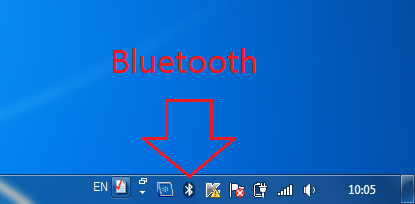
Desigur, pentru ca Bluetooth să pornească laptopul, trebuie instalate driverele corespunzătoare, în caz contrar, niciun buton nu va funcționa pur și simplu. Prin urmare, dacă apăsați pe butonul dorit Însă, Bluetooth nu vrea să se activeze, atunci cel mai probabil aveți probleme cu șoferul.
Driverele Bluetooth pot fi găsite pe discurile furnizate cu laptopul. Dacă discurile se pierd, puteți descărca întotdeauna driverele necesare de pe site-ul producătorului de laptopuri.
Tehnologia Bluetooth este în jur de aproximativ 15 ani. Ea a fost mereu la cerere de mulți dispozitive mobile și laptopurile au început, de asemenea, să fie echipate cu module wireless speciale. O astfel de îmbunătățire a laptopului ar fi trebuit să elimine nevoia de a utiliza cablul usb frecvent, dar ideea nu a prins. Acest lucru se datorează în mare măsură faptului că utilizatorii au dificultăți în includerea acestui modul pe dispozitivul lor. În acest articol vom vorbi despre cum să porniți Bluetooth pe un laptop.
De unde știi dacă ai această caracteristică?
Nu toți utilizatorii cred că dispozitivul lor este echipat cu un modul Bluetooth. De obicei, în documentația pentru un laptop, puteți găsi informații despre încorporate module wireless . În plus, pe unul dintre autocolantele noului dispozitiv, cu siguranță trebuie să existe un ecuson și o inscripție distinctivă.
Vă puteți asigura că această funcție este disponibilă accesând „Manager dispozitive”. Pentru a face acest lucru, accesați „Computerul meu” și faceți clic pe butonul „Proprietăți sistem”.
În fereastra care se deschide, faceți clic pe „Manager dispozitive”.
Dacă în listă există un nume corespunzător, atunci vă puteți considera un proprietar fericit. computer mobil cu bluetooth
Chiar dacă bluetoothul nu este încorporat în laptopul dvs., puteți cumpăra întotdeauna un adaptor ieftin care se conectează prin USB.
Vrei să ridici laptop bun dar nu știi cum să o faci corect? Studiați-ne doar pe ale noastre.
Cum să activați Bluetooth pe tastatură?
pe laptopuri bluetooth cel mai adesea inclus cu Wi-Fi. Acest lucru se realizează prin apăsarea simultană a tastei „fn” și a tastei funcționale cu imaginea Antene Wi-Fi . La unele modele de laptopuri, este afișat un buton special în acest scop, iar uneori se găsește chiar și o pârghie specială.
În cazuri rare, după activarea Bluetooth prin apăsarea tastelor, este necesar să fie inclus și programatic.
Activați funcția în Windows
Pentru a face acest lucru, revenim la „Manager dispozitive” și găsim „Module radio Bluetooth”. Dacă în meniul derulant vedem elementul „Modul Bluetooth” cu săgeata coborâtă, bluetooth-ul este dezactivat. Pentru a activa, faceți clic pe butonul din dreapta al acestei inscripții și faceți clic pe „Implicare”.
Când Bluetooth este activat pe Windows 7, atunci în zona de notificare puteți vedea următoarea pictogramă:
Prin intermediul acestuia, dacă este necesar, puteți dezactiva adaptorul.
În cazul Windows 8, puteți activa / dezactiva Bluetooth făcând clic pe următoarea cale: „Setări”> „Modificare setări computer”> „Rețele fără fir”.
Lucrurile sunt mult mai simple cu Windows 10. În centrul de notificări deschis, trebuie doar să faceți clic pe pictograma „Bluetooth”.
Dacă Bluetooth nu funcționează ...
În majoritatea cazurilor, această tehnologie refuză să funcționeze din lipsă drivere corecte . Este ușor să le găsiți pe site-ul oficial al producătorului laptopului. Atingerea listei de drivere pentru modelul și sistem de operare , căutați fișiere al căror nume conține cuvântul „Bluetooth”, în mod ideal cu prefixul „driver”.
Rularea fișierului descărcat, trebuie doar să urmați instrucțiunile.
În unele cazuri, modulul bluetooth poate fi dezactivat în BIOS. Acest lucru se întâmplă uneori după reinstalarea sistemului de operare. Pentru a rezolva situația, găsim în meniul BIOS „Bluetooth” și privim valoarea. Dacă există o „dezactivare” - aceasta este dezactivată și trebuie să setați valoarea pe „activare”. După repornirea laptopului, sistemul va detecta noul dispozitiv și va solicita drivere.
Cum să vă conectați cu alte gadgeturi?
Pentru a finaliza lucrarea cu diferite dispozitive prin bluetooth trebuie să faceți o împerechere. Pentru a face acest lucru, accesați Panoul de control și faceți clic pe „Hardware și sunet”.
Acum găsim inscripția „Adăugarea Dispozitive Bluetooth „Și treceți peste ea.
Se va deschide o fereastră în care după un timp vor fi afișate toate dispozitivele cu Bluetooth pornit.
Cum să activați Bluetooth pe tastatură?Cum să vă conectați cu alte gadgeturi?
Dar cum să porniți bluetoothul pe laptop, dacă după apăsarea butonului corespunzător, nu se întâmplă nimic?
De unde știi dacă ai această caracteristică?
Cum să activați Bluetooth pe tastatură?
Cum să vă conectați cu alte gadgeturi?